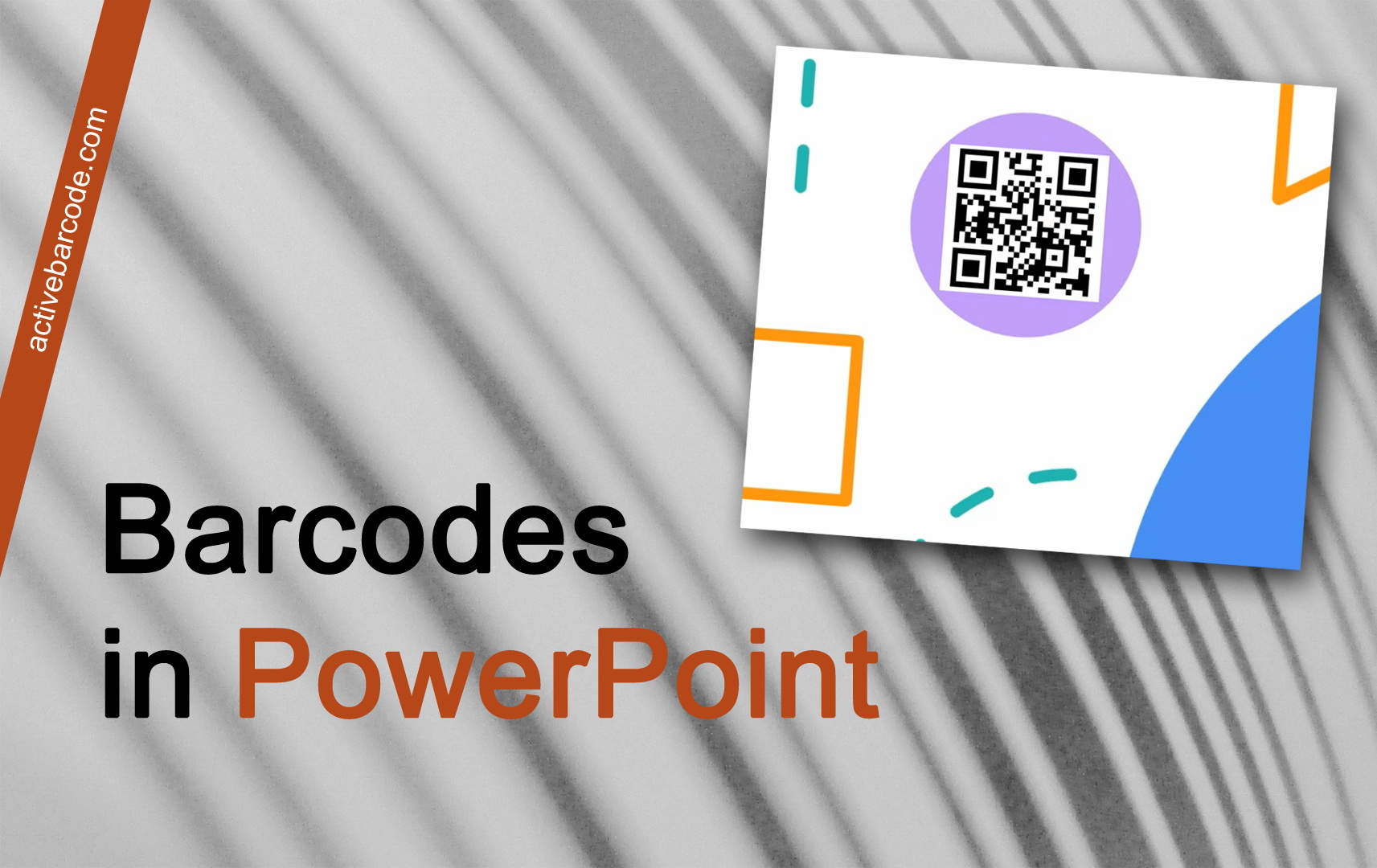Hvordan legge inn en strekkode i en PowerPoint-presentasjon ved hjelp av tilleggsprogrammet
PowerPoint 365, 2024, 2021, 2019, 2016, 2013, 2010
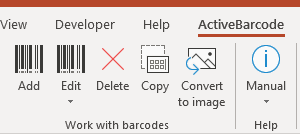
1
For å sette inn en ny strekkode i dokumentet, klikker du på Legg til -knappen i gruppen Arbeid med strekkoder. En dialogboks åpnes der du kan tilpasse strekkoden etter dine preferanser:
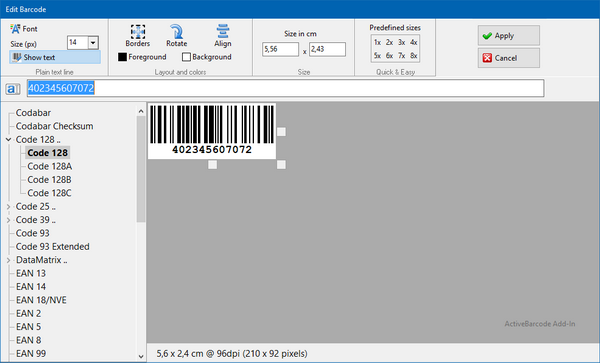
2
Skriv inn teksten som skal kodes her, og velg en strekkodesymbolikk fra listen over strekkodetyper. Du kan for eksempel velge en av følgende typer: QR Code, GS1/EAN-128, Data Matrix, GTIN/EAN-13, Code 39, Code 93, GS1-Data Matrix, Code 128, PDF417, DUN-14, EAN-8, EAN-14, EAN-18, ISBN, ITF-14, NVE, PZN8, SCC-14, SSCC-18 ...og andre.
Angi nå størrelsen og eventuelle andre egenskaper. En detaljert oversikt over alternativene i strekkodedialogen finner du her: Strekkodedialogen i tilleggsprogrammet.
3
Klikk nå på Bruk for å legge inn strekkoden i presentasjonen:
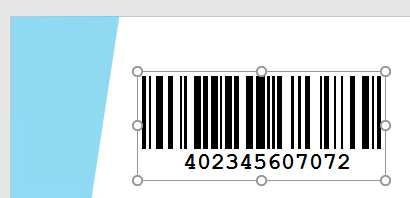
Ferdig!